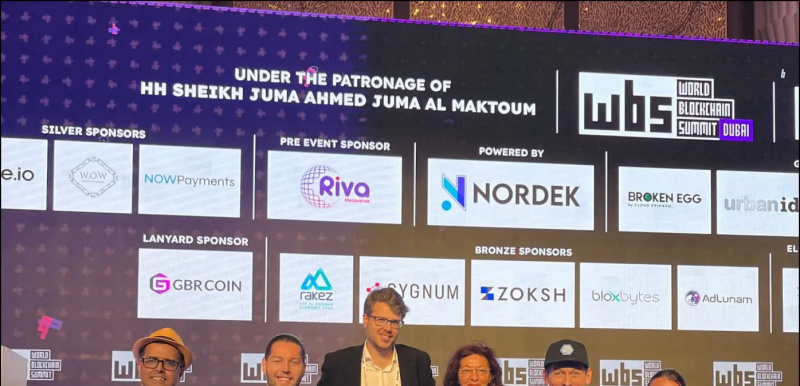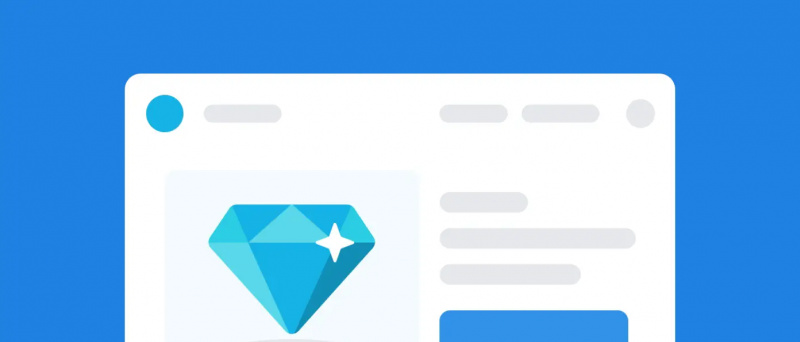Az új PDF Chrome beépített PDF Viewerrel rendelkezik, mindannyian tudjuk. De amit nem tudunk, az az, hogy hiányzik belőle olyan hasznos funkció (tartalomjegyzék, automatikus nagyítás vagy gyors ugrás), amelyek elérhetőek más webböngészőkben, pl. Mozilla Firefox. Mostantól a Chrome-ban a PDF-megjelenítő csak néhány olyan funkciót kínál, mint a nagyítás és kicsinyítés, a dokumentum kinyomtatása és tájolásának megváltoztatása.
Olvassa el | A bővítmények engedélyezése a Chrome inkognitómódjában
De a dolgok most meg fognak változni, mivel a Google a PDF jobb verziójának fejlesztésén dolgozik a Chrome-nak, amelyet jelenleg tesztelnek, de most már elérheti. Így engedélyezheti az új PDF-megjelenítőt a Chrome-ban.
Új PDF Viewer a Chrome-ban
Tartalomjegyzék
Az új PDF-megjelenítő engedélyezésének lépései
- Betöltés ' króm: // zászlók / ' („” nélkül) a böngésző címsorában. Vagy betöltheti chrome: // flags / # pdf-viewer-update ”, És hagyja ki a második lépést.

- Keresse meg a PDF Viewer alkalmazást.

- Állítsa a PDF Viewer Update zászlót Engedélyezve értékre.
- A PDF-megjelenítő frissítésének leírása: Ha engedélyezve van, a PDF-megjelenítő egy frissített felhasználói felületet jelenít meg új opciókkal és szolgáltatásokkal.

- A Google Chrome minden asztali verziójában elérhető.
- A PDF-megjelenítő frissítésének leírása: Ha engedélyezve van, a PDF-megjelenítő egy frissített felhasználói felületet jelenít meg új opciókkal és szolgáltatásokkal.
- Indítsa újra a Google Chrome-ot.

Ez az. Új funkciók aktiválódtak a Chrome PDF-megjelenítőben.
Chrome PDF Viewer új funkciók
Az új funkciókat a következőképpen találja meg:
2-ből
Régi PDF nézet

Új PDF nézet
- Tartalomjegyzék: Alapértelmezés szerint elérhető
- Két oldal megtekintése: Az Eszköztáron jobbra

- Teljes képernyős mód: Nyomja meg az F11 gombot (csak a Chrome Canary-n érhető el).
Így engedélyezheti az új funkciókat a Google Chrome beépített PDF-olvasójában.
Tájékoztasson minket a Chrome PDF-megjelenítőjével kapcsolatos tapasztalatairól, vagy használjon más PDF-megjelenítőt, például az Adobe PDF-megjelenítőt vagy a Mozilla Firefox PDF-megjelenítőt stb.
Olvassa el a | 3 ingyenes alkalmazás a PDF-fájlok szerkesztésére telefonon (Android és iOS)
Facebook MegjegyzésekKövessen minket az azonnali technológiai hírekről is a címen Google Hírek vagy tippek és trükkök, okostelefonok és kütyük áttekintése céljából csatlakozzon GadgetsToUse Telegram Group vagy a legújabb áttekintő videókért iratkozz fel GadgetsToUse Youtube Channel.